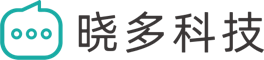背景说明:
系统盘需要有充足的空间(一般是C盘, 有的电脑可能名称不叫C盘; 一般只需要几百MB, 但是优先建议客户保留几个G的剩余空间, 否则电脑会很卡), 否则可能导致功能异常(卡顿, 闪退, 无法启动等)
- 无风险操作:
- 优先推荐360安全卫士等清理工具清理电脑垃圾
- 360安全卫士清理电脑垃圾操作说明
- 一键清理:
- 打开360安全卫士, 点击电脑清理, 然后点击一键清理, 点击后进行检测(大概需要1分钟), 会检测到很多垃圾, 然后再点击一键清理, 如果有风险项, 会弹出风险提示窗口, 建议选择 仅清理无风险项, 360会自动进行垃圾清理, 这样操作基本无风险

- 深度清理:
- 一键清理完成后, 会显示深度清理, 可根据需要进行操作
- 注意:
- 建议对自己理解和认识的内容进行操作, 如果不理解或者不认识的内容, 有一定的风险, 不建议操作
- 系统盘瘦身 和 查找大文件, 可按需操作, 不确定的内容建议不操作, 有一定的风险(例如: 清理后可能某些软件不能正常打开和使用, 微信聊天数据缺失等)

- 有风险操作:
- 手动清理垃圾
- 清空回收站(如果回收站有重要内容, 文件等, 需从回收站恢复, 避免误删除)
- 注: 文件删除后, 需清空回收站, 才能释放对应盘的空间(例如: C盘目前剩余可用空间2G, 手动删除C盘一个500M的表格文件, 一个500M的视频文件, 这个时候C盘剩余可用空间还是2G, 需清空回收站, 剩余可用空间才会增加)
- 清理系统盘软件
- 如果软件不需要, 或者不常用, 可以直接卸载
- 如果软件需要使用, 但是安装在系统盘, 可以卸载软件后, 重新将软件安装到其他盘
- 清理电脑桌面
- 电脑桌面的东西(文件夹,文件, 文本, 表格, 软件安装包, 视频等), 如需保留建议移动到其他盘(非系统盘), 如不需要保留可直接删除
- 注: 某个软件的快捷方式不需要清理, 这个不占用系统盘空间(例如: 安装千牛后, 桌面有一个千牛的图标, 这个图标就是千牛的快捷方式)